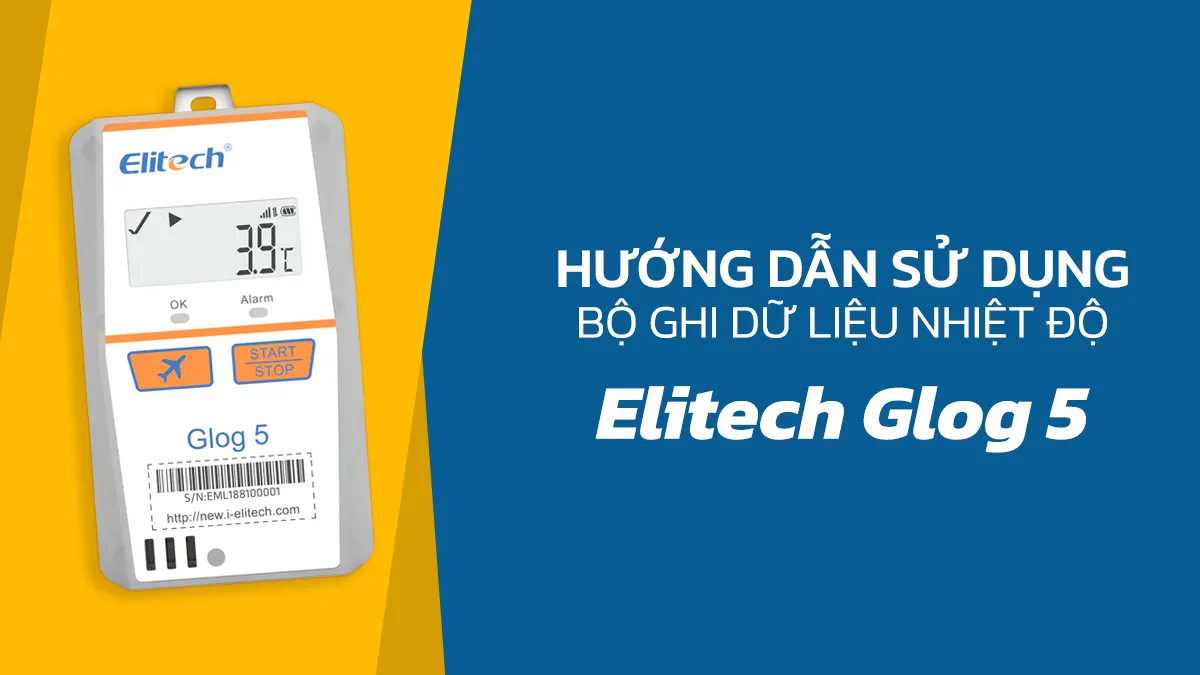Hướng dẫn sử dụng phần mềm quản lý dữ liệu Elitech
Trong thế giới ngày nay, việc quản lý dữ liệu trở nên vô cùng quan trọng đối với mọi doanh nghiệp. Phần mềm quản lý dữ liệu Elitech không chỉ giúp doanh nghiệp tiết kiệm thời gian mà còn nâng cao hiệu quả làm việc và đảm bảo tính an toàn của dữ liệu. Trong…
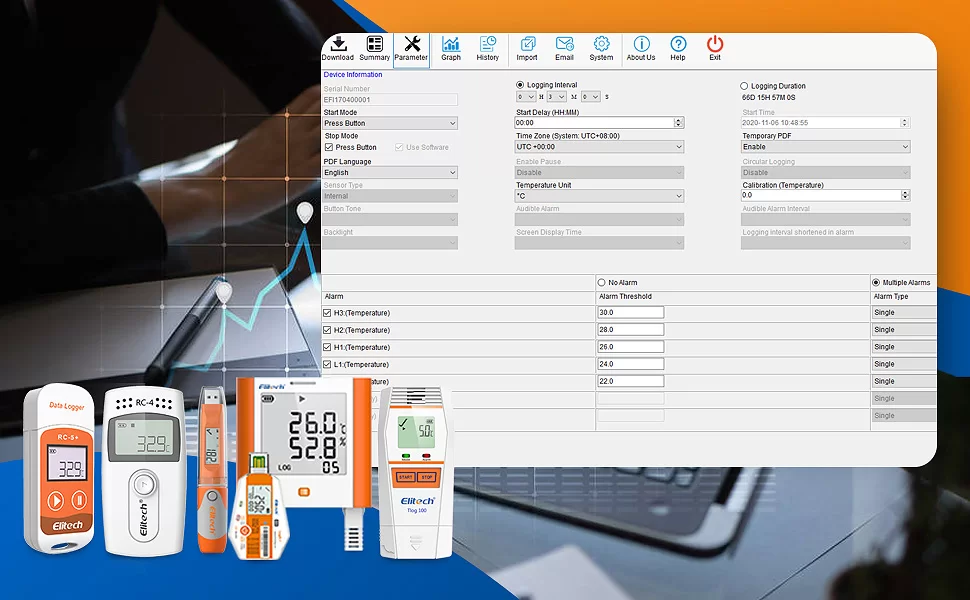
Trong thế giới ngày nay, việc quản lý dữ liệu trở nên vô cùng quan trọng đối với mọi doanh nghiệp. Phần mềm quản lý dữ liệu Elitech không chỉ giúp doanh nghiệp tiết kiệm thời gian mà còn nâng cao hiệu quả làm việc và đảm bảo tính an toàn của dữ liệu. Trong bài viết này, chúng tôi sẽ cung cấp một hướng dẫn chi tiết về cách sử dụng phần mềm quản lý dữ liệu, từ quá trình cài đặt đến các tính năng nâng cao.
Giới thiệu về phần mềm quản lý dữ liệu
Phần mềm quản lý dữ liệu là phần mềm máy tính để bàn toàn diện được thiết kế để phân tích và quản lý dữ liệu nhiệt độ và độ ẩm được ghi lại bởi các bộ ghi dữ liệu Elitech. Phần mềm tích hợp công nghệ cảm biến nhiệt độ và độ ẩm đáng tin cậy nhất và hệ thống lõi tiên tiến nhất hiện nay. Nó có đặc điểm là dữ liệu đáng tin cậy, phản hồi nhanh, vận hành đơn giản và các chức năng mạnh mẽ khác, cho phép người dùng theo dõi và thu thập dữ liệu nhiệt độ và độ ẩm của các sản phẩm nhạy cảm kịp thời và chính xác trong quá trình thử nghiệm, sản xuất, vận chuyển và lưu trữ, do đó toàn bộ chuỗi lạnh có thể được giám sát và theo dõi với sự đảm bảo an toàn sản phẩm.
Phần mềm ghi dữ liệu Elitech một công cụ mạnh mẽ giúp quản lý, lưu trữ, và phân tích dữ liệu từ các thiết bị ghi dữ liệu. Với giao diện thân thiện và tính năng phong phú, phần mềm này đáp ứng tốt nhu cầu của người dùng từ các ngành công nghiệp khác nhau.
Tính năng nổi bật của phần mềm Elitech
Độ chính xác cao và tin cậy
Phần mềm Elitech được trang bị các thuật toán tiên tiến, giúp đo lường và ghi lại nhiệt độ với độ chính xác tuyệt đối. Nhờ vào công nghệ cảm biến hiện đại, người dùng có thể hoàn toàn yên tâm về tính chính xác của dữ liệu nhiệt độ, đảm bảo các sản phẩm luôn được bảo quản ở điều kiện tốt nhất.
Giao diện thân thiện và dễ sử dụng
Elitech luôn chú trọng đến trải nghiệm người dùng. Giao diện của phần mềm được thiết kế trực quan, dễ hiểu và dễ thao tác. Người dùng có thể nhanh chóng làm quen và sử dụng thành thạo các tính năng của phần mềm mà không cần mất quá nhiều thời gian để đào tạo.
Khả năng tích hợp và mở rộng
Phần mềm Elitech có khả năng tích hợp với nhiều loại thiết bị đo lường và giám sát khác nhau. Điều này cho phép người dùng linh hoạt trong việc lựa chọn thiết bị phù hợp với nhu cầu cụ thể của mình. Bên cạnh đó, phần mềm cũng hỗ trợ mở rộng và nâng cấp, giúp đáp ứng tốt hơn các yêu cầu ngày càng cao của doanh nghiệp.
Lợi ích khi sử dụng phần mềm Dữ liệu Nhiệt độ Elitech
Tối ưu hóa quá trình quản lý nhiệt độ
Việc sử dụng phần mềm Elitech giúp doanh nghiệp dễ dàng giám sát và quản lý nhiệt độ trong toàn bộ chuỗi cung ứng. Dữ liệu nhiệt độ được cập nhật liên tục và tự động, giúp giảm thiểu rủi ro về sự cố nhiệt độ và nâng cao chất lượng sản phẩm.
Tiết kiệm chi phí và thời gian
Nhờ vào tính năng tự động hóa, phần mềm Elitech giúp giảm thiểu tối đa công việc thủ công, tiết kiệm thời gian và chi phí cho doanh nghiệp. Nhân viên không cần phải thường xuyên kiểm tra và ghi chép nhiệt độ bằng tay, giúp tập trung vào các công việc quan trọng khác.
Đảm bảo tuân thủ quy định và tiêu chuẩn
Trong các ngành công nghiệp như thực phẩm và dược phẩm, việc tuân thủ các quy định và tiêu chuẩn về nhiệt độ là vô cùng quan trọng. Phần mềm Elitech cung cấp các báo cáo chi tiết và chính xác, giúp doanh nghiệp dễ dàng tuân thủ các quy định của cơ quan quản lý và đạt được các chứng chỉ cần thiết.
Ứng dụng thực tiễn của phần mềm Dữ liệu Nhiệt độ Elitech
Ngành công nghiệp thực phẩm
Trong ngành công nghiệp thực phẩm, việc duy trì nhiệt độ thích hợp là yếu tố then chốt để đảm bảo chất lượng và an toàn thực phẩm. Phần mềm Elitech giúp các doanh nghiệp trong ngành này dễ dàng giám sát nhiệt độ tại các kho lạnh, tủ đông và trong quá trình vận chuyển, từ đó đảm bảo sản phẩm luôn đạt tiêu chuẩn chất lượng cao nhất.
Ngành dược phẩm
Với ngành dược phẩm, việc bảo quản thuốc ở nhiệt độ chính xác là rất quan trọng để đảm bảo hiệu quả và an toàn của sản phẩm. Phần mềm Elitech cung cấp các giải pháp giám sát nhiệt độ chính xác, giúp các doanh nghiệp trong ngành này tuân thủ các quy định nghiêm ngặt của cơ quan quản lý y tế.
Ngành y tế
Trong lĩnh vực y tế, việc bảo quản các mẫu thử, thuốc và vật liệu y tế ở nhiệt độ thích hợp là vô cùng quan trọng. Phần mềm Elitech giúp các bệnh viện, phòng thí nghiệm và trung tâm y tế dễ dàng giám sát và quản lý nhiệt độ, đảm bảo an toàn và hiệu quả trong công tác chăm sóc sức khỏe.
Yêu cầu cài đặt phần mềm dữ liệu Elitech
Trước khi bắt đầu quá trình cài đặt, hãy đảm bảo rằng hệ thống của bạn đáp ứng các yêu cầu sau:
| CPU | Pentium 1GHz hoặc cao hơn |
| RAM | 2GB trở lên |
| Ổ cứng | Dung lượng trống ít nhất 1GB |
| Hệ điều hành | Windows XP (32 bit), Windows 7/8/10 |
| Thiết bị trỏ | Chuột hoặc thiết bị tương tự |
| Màn hình | Độ phân giải tối thiểu 1440×900 pixel |
| Tài khoản | Quyền quản trị viên trên máy tính |
Các dòng thiết bị ghi dữ liệu hỗ trợ
| Thiết bị ghi dữ liệu USB | TemLog20, TemLog20H, RC-51, RC-51H, RC-5+, RC-18, RC-19, MSL-51, MSL-51H, TemLogST5, Tlog 10 series, Tlog 100 series, LogEt 8 series, LogEt 6, RC-17, RC-17N, LogEt1 series, TinyUSB |
| Thiết bị ghi dữ liệu COM | RC-4, RC-4HA, RC-4HC, RC-5, RC-61, GSP-6 |
Quá trình cài đặt phần mềm
Bước 1: Tải xuống và cài đặt
1. Tải xuống tệp cài đặt: Truy cập trang web chính thức và tải xuống phiên bản mới nhất của phần mềm.
2. Chạy tệp cài đặt: Nhấp đúp vào tệp cài đặt để bắt đầu quá trình cài đặt.
3. Chọn vị trí cài đặt: Chọn thư mục mà bạn muốn cài đặt phần mềm.
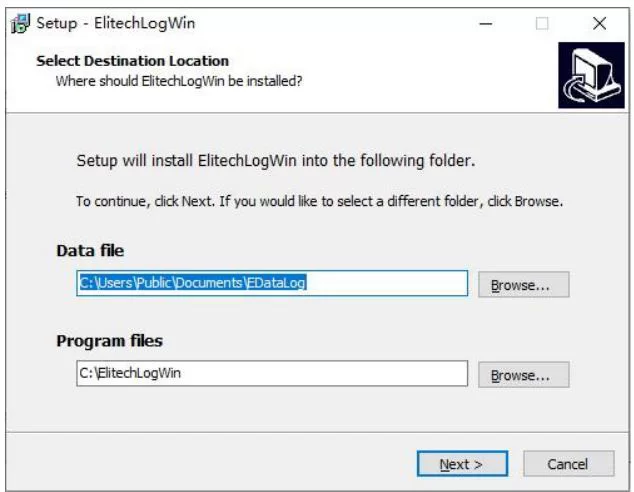
4. Hoàn tất cài đặt: Nhấp vào “Cài đặt” và chờ quá trình hoàn tất.
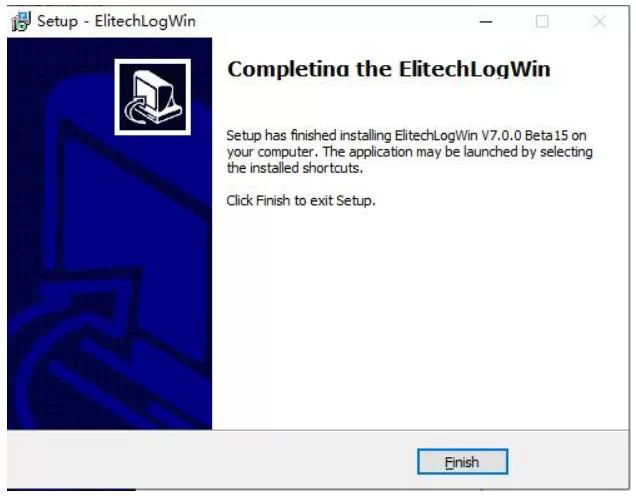
Bước 2: Khởi động phần mềm
Sau khi cài đặt xong, nhấp đúp vào biểu tượng trên màn hình để khởi động phần mềm. Phần mềm sẽ yêu cầu bạn đăng nhập hoặc tạo một tài khoản mới nếu chưa có.
Bước 3: Gỡ cài đặt phần mềm
Nếu cần gỡ cài đặt, hãy mở menu Start, tìm phần mềm, nhấp chuột phải và chọn “Gỡ cài đặt”. Sau đó, làm theo hướng dẫn để hoàn tất quá trình gỡ cài đặt.
Chức năng của phần mềm
Phần mềm quản lý dữ liệu cung cấp nhiều chức năng hữu ích giúp người dùng dễ dàng quản lý và phân tích dữ liệu. Dưới đây là một số tính năng chính:
Thanh công cụ

- Tóm tắt: Hiển thị thông tin cơ bản của thiết bị ghi dữ liệu, thống kê và trạng thái cảnh báo.
- Cài đặt: Cho phép người dùng cấu hình các thông số của thiết bị ghi dữ liệu.
- Cơ sở dữ liệu: Quản lý và truy vấn dữ liệu lịch sử.
- Tùy chọn: Cài đặt định dạng ngày/giờ, ngôn ngữ và các tham số khác.
- Trợ giúp: Hướng dẫn sử dụng và hỗ trợ kỹ thuật.
Tải dữ liệu
Kết nối thiết bị ghi dữ liệu với máy tính và tải dữ liệu. Phần mềm sẽ tự động nhận diện thiết bị và tải dữ liệu vào cơ sở dữ liệu.
Lưu trữ và phân tích dữ liệu
Dữ liệu sau khi tải xuống sẽ được lưu trữ trong cơ sở dữ liệu. Người dùng có thể xem dữ liệu dưới dạng biểu đồ hoặc bảng, lọc và xuất dữ liệu ra các định dạng khác nhau như PDF, Excel, ELT.
Cài đặt thông số
Phần mềm cho phép người dùng cấu hình các thông số của thiết bị ghi dữ liệu, bao gồm:
- Khoảng thời gian ghi: Đặt khoảng thời gian giữa các lần ghi dữ liệu.
- Độ trễ bắt đầu: Thiết lập thời gian trễ trước khi bắt đầu ghi.
- Mã chuyến đi: Đặt mã nhận dạng cho từng nhiệm vụ.
- Mô tả chuyến đi: Thêm mô tả ngắn gọn về nhiệm vụ.
Cài đặt cảnh báo
Người dùng có thể cấu hình cảnh báo cho thiết bị ghi dữ liệu, bao gồm giới hạn trên và dưới cho nhiệt độ hoặc độ ẩm, và thời gian trễ cảnh báo.
Xem và quản lý dữ liệu
- Biểu đồ: Hiển thị dữ liệu nhiệt độ và độ ẩm dưới dạng biểu đồ.
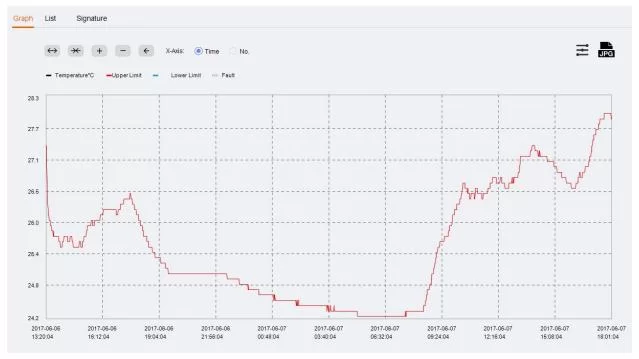
- Bảng: Hiển thị dữ liệu dưới dạng bảng, cho phép lọc và sắp xếp dữ liệu.
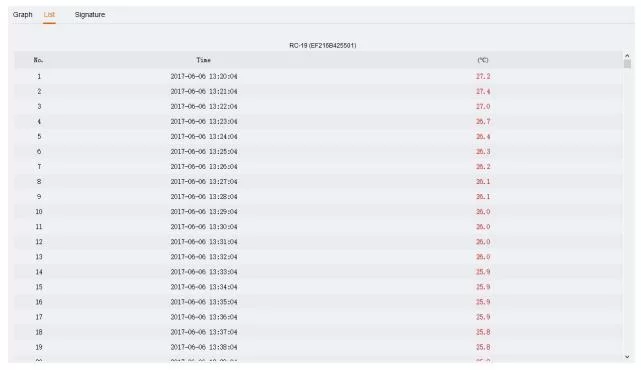
- Lọc dữ liệu: Lọc dữ liệu theo khoảng thời gian hoặc thông số cụ thể.
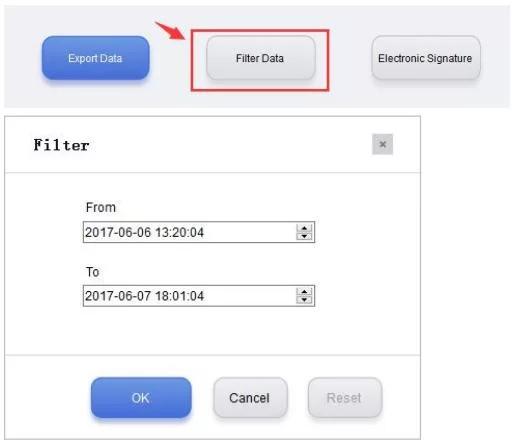
- Xuất dữ liệu: Xuất dữ liệu ra các định dạng khác nhau như PDF, Excel, ELT.
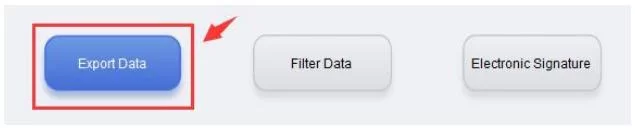
Cơ sở dữ liệu
Phần mềm cho phép quản lý dữ liệu lịch sử và cung cấp các công cụ lọc và truy vấn mạnh mẽ. Người dùng có thể chọn và xóa các dòng dữ liệu, xem chi tiết từng dòng dữ liệu và chỉ hiển thị dữ liệu cảnh báo.
Bảng dữ liệu lịch sử
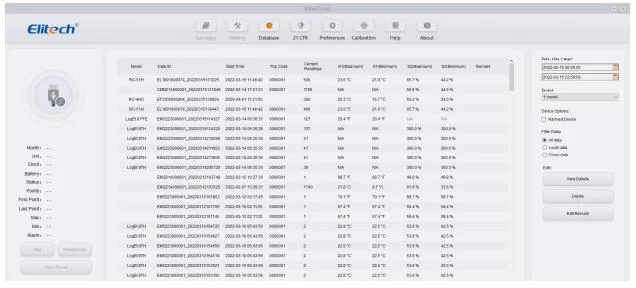
Nhấp vào Cơ sở dữ liệu trên thanh công cụ để truy vấn dữ liệu lịch sử. Dữ liệu tải xuống từ logger sẽ tự động được lưu vào cơ sở dữ liệu và có thể được lọc theo nhu cầu. Mặc định hiển thị dữ liệu của tháng mới nhất. Người dùng cũng có thể xem dữ liệu trong một khoảng thời gian được chọn, lọc dữ liệu cảnh báo, kéo và chọn nhiều dòng dữ liệu. Dữ liệu của nhiều thiết bị có thể được xem và so sánh cùng lúc. Hỗ trợ vẽ nhiều đồ thị, so sánh tham số và các chức năng khác.
Lọc dữ liệu
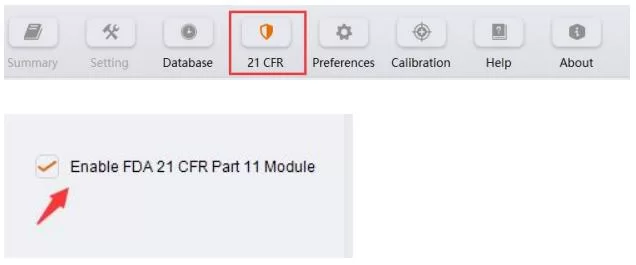
Chọn khoảng thời gian trong tháng (các tháng) nhất định, phần mềm sẽ tự động lọc ra dữ liệu lịch sử cho khoảng thời gian đó và hiển thị dữ liệu trong bảng.
Chọn dòng dữ liệu
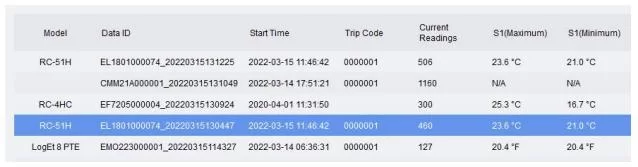
Nhấp vào cột đầu tiên ở bên trái của bảng dữ liệu để chọn dòng dữ liệu. Nó được sử dụng để xem bản ghi hoặc xóa dòng dữ liệu đã chọn.
Xem chi tiết
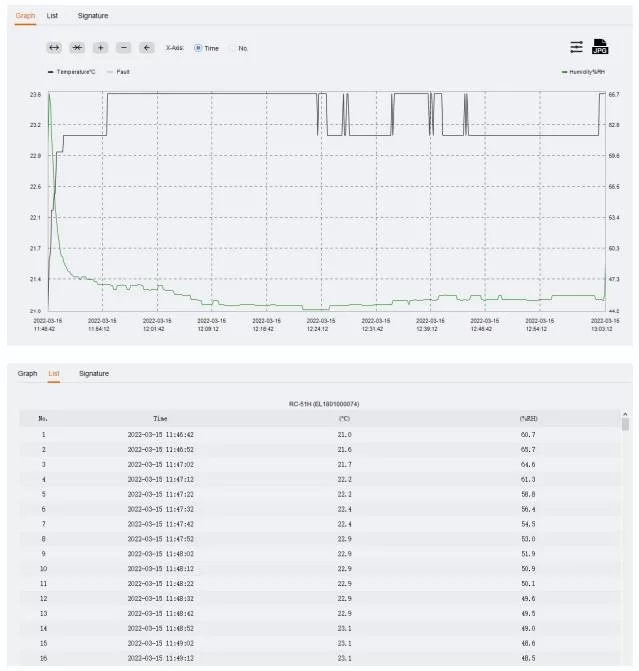
Nhấp vào nút Xem chi tiết trong thanh bên phải để xem chi tiết dữ liệu dưới dạng đồ thị, bảng hoặc tóm tắt.
Hiển thị dữ liệu cảnh báo
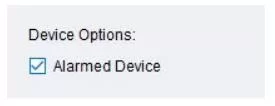
Đánh dấu Cảnh báo trong thanh bên phải để chỉ xem dữ liệu của thiết bị bị cảnh báo.
Xóa dữ liệu
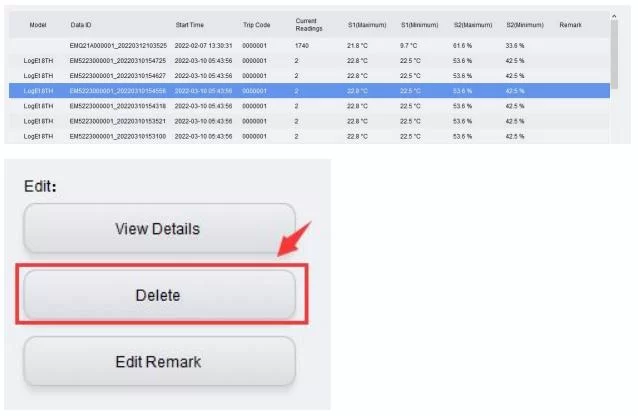
Đầu tiên nhấp vào ô trống trong cột đầu tiên ở bên trái của bảng dữ liệu để chọn dữ liệu cần xóa. Sau đó nhấp vào nút Xóa trong thanh bên phải, phần mềm sẽ nhắc người dùng “có muốn xóa dữ liệu hay không”. Sau khi xác nhận, dữ liệu sẽ bị xóa và không thể khôi phục.
Module tuân thủ FDA 21 CFR Part 11
Module tuân thủ FDA 21 CFR Part 11 là một phần quan trọng trong phần mềm quản lý dữ liệu, đảm bảo rằng tất cả các hoạt động liên quan đến dữ liệu đều tuân thủ các quy định của FDA (Cục Quản lý Thực phẩm và Dược phẩm Hoa Kỳ). Đây là một yếu tố không thể thiếu đối với các doanh nghiệp trong ngành dược phẩm, y tế, và các lĩnh vực liên quan khác. Dưới đây là mô tả chi tiết về các tính năng và cách sử dụng module này.
FDA 21 CFR Part 11 quy định các yêu cầu về quản lý hồ sơ điện tử và chữ ký điện tử, nhằm đảm bảo tính bảo mật, toàn vẹn và khả năng truy xuất của dữ liệu. Các yêu cầu này bao gồm việc kiểm soát truy cập, quản lý người dùng, và duy trì dấu vết kiểm toán.
Truy cập vào Module
Để truy cập vào module FDA 21 CFR Part 11, người dùng cần có quyền truy cập đặc biệt được cấp bởi quản trị viên hệ thống. Điều này đảm bảo rằng chỉ những người dùng được ủy quyền mới có thể thực hiện các hành động liên quan đến tuân thủ.
Kích hoạt Module
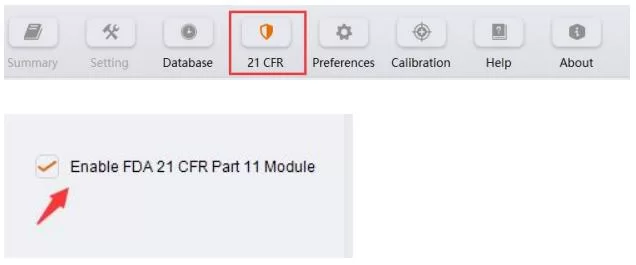
Quá trình kích hoạt module bao gồm các bước sau:
- Đăng nhập vào phần mềm với quyền quản trị viên.
- Truy cập vào phần cài đặt hệ thống và chọn module FDA 21 CFR Part 11.
- Kích hoạt module và cấu hình các tham số cần thiết.
Khởi tạo Quản trị viên
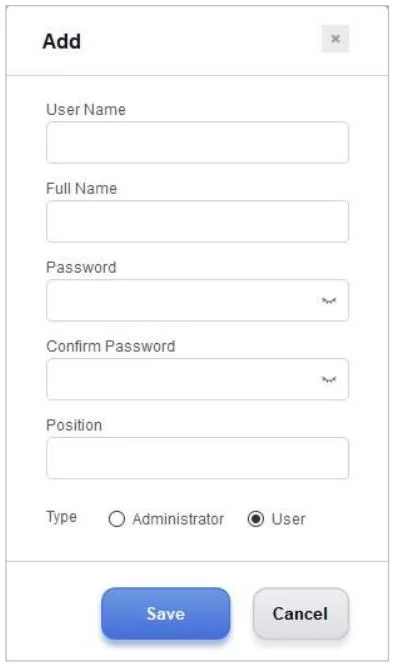
Khi module được kích hoạt lần đầu tiên, việc khởi tạo tài khoản quản trị viên là cần thiết. Quản trị viên sẽ có quyền cao nhất trong hệ thống và chịu trách nhiệm quản lý người dùng, quyền truy cập, và các cài đặt bảo mật.
Quản lý Người dùng
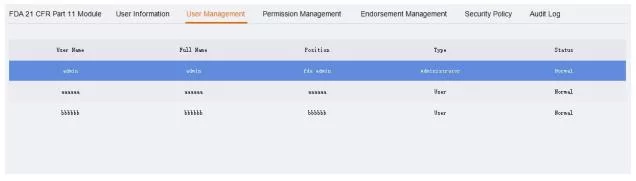
Quản trị viên có thể thực hiện các thao tác sau:
- Thêm, xóa, hoặc chỉnh sửa tài khoản người dùng.
- Phân quyền cho từng người dùng dựa trên vai trò và trách nhiệm của họ.
- Thiết lập chính sách bảo mật như yêu cầu mật khẩu phức tạp và thay đổi mật khẩu định kỳ.
Quản lý Quyền
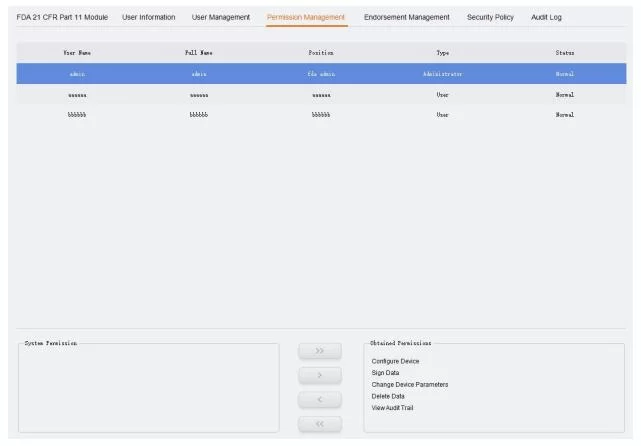
Việc quản lý quyền là yếu tố quan trọng để đảm bảo rằng chỉ những người dùng có thẩm quyền mới có thể truy cập vào các dữ liệu nhạy cảm hoặc thực hiện các hành động quan trọng. Quản trị viên có thể:
- Định rõ quyền truy cập cho từng vai trò người dùng.
- Kiểm soát việc tạo, sửa, và xóa dữ liệu.
- Giới hạn quyền truy cập vào các chức năng nhất định của phần mềm.
Quản lý Ý nghĩa Chữ ký Điện tử
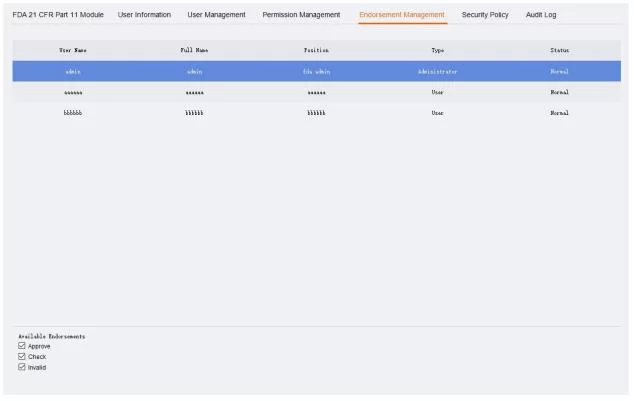
Chữ ký điện tử là một phần quan trọng của FDA 21 CFR Part 11, giúp xác nhận danh tính của người dùng và tính toàn vẹn của dữ liệu. Quản trị viên có thể:
- Định nghĩa các ý nghĩa chữ ký điện tử.
- Thiết lập yêu cầu chữ ký điện tử cho các hành động cụ thể.
Chính sách Bảo mật
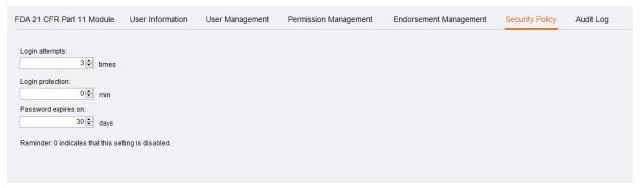
Để đảm bảo an toàn cho dữ liệu, phần mềm cung cấp các cài đặt bảo mật như:
- Yêu cầu mật khẩu phức tạp.
- Thiết lập thời gian khóa tài khoản sau một số lần đăng nhập thất bại.
- Đăng xuất tự động sau một khoảng thời gian không hoạt động.
Đăng nhập Người dùng
Mỗi người dùng cần có tài khoản và mật khẩu riêng để đăng nhập vào hệ thống. Quá trình đăng nhập được bảo vệ bằng các biện pháp bảo mật như mã hóa dữ liệu và xác thực hai yếu tố.
Chữ ký Điện tử
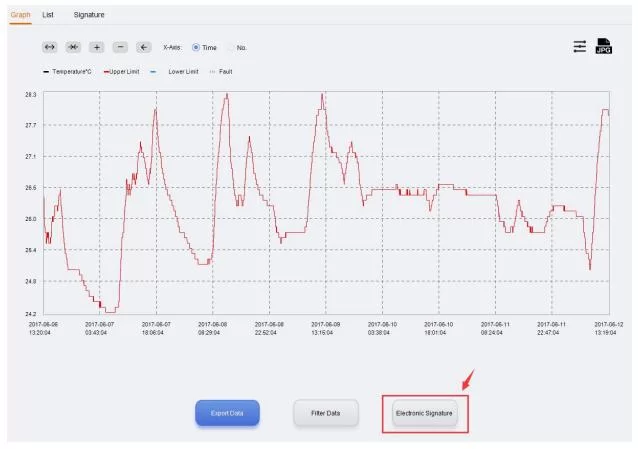
Người dùng có thể sử dụng chữ ký điện tử để xác nhận các hành động như:
- Phê duyệt dữ liệu.
- Xác nhận các thay đổi trong hệ thống.
- Đảm bảo tính toàn vẹn của dữ liệu khi xuất ra hoặc lưu trữ.
Dấu vết Kiểm toán
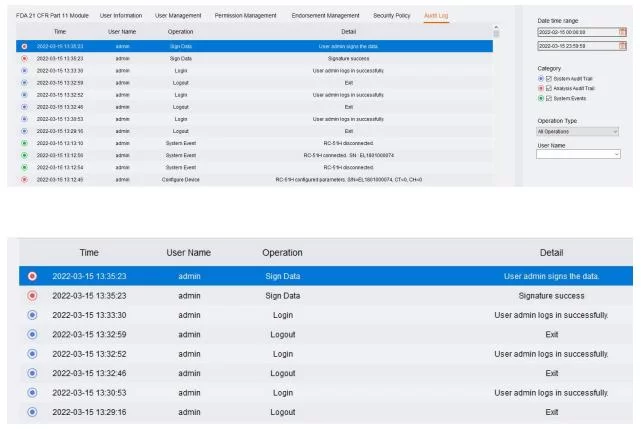
Module cung cấp chức năng dấu vết kiểm toán để theo dõi và ghi lại mọi hoạt động trong hệ thống. Người dùng có thể:
- Xem chi tiết các bản ghi dấu vết kiểm toán.
- Lọc và truy vấn các sự kiện cụ thể.
- Xuất báo cáo kiểm toán để phục vụ cho các cuộc kiểm tra và đánh giá.
Hỏi & Đáp
Các vấn đề kết nối
- Không thể kết nối thiết bị ghi dữ liệu với máy tính
- Nguyên nhân: Cổng USB không hoạt động, dây cáp kết nối bị hỏng, hoặc thiết bị không được nhận diện.
- Giải pháp: Kiểm tra lại cổng USB và dây cáp, thử kết nối thiết bị với một cổng USB khác hoặc một máy tính khác. Đảm bảo rằng thiết bị đã được bật và hoạt động.
- Phần mềm không nhận diện được thiết bị
- Nguyên nhân: Driver thiết bị chưa được cài đặt hoặc cài đặt sai.
- Giải pháp: Cài đặt hoặc cập nhật driver của thiết bị. Kiểm tra trang web của nhà sản xuất để tải phiên bản driver mới nhất.
Các vấn đề về đăng nhập và bảo mật
- Quên mật khẩu đăng nhập
- Giải pháp: Sử dụng tính năng “Quên mật khẩu” trên màn hình đăng nhập để đặt lại mật khẩu. Người dùng sẽ nhận được email hướng dẫn cách đặt lại mật khẩu.
- Tài khoản bị khóa do nhập sai mật khẩu nhiều lần
- Giải pháp: Liên hệ với quản trị viên hệ thống để mở khóa tài khoản. Đảm bảo sử dụng mật khẩu chính xác trong lần đăng nhập tiếp theo.
- Bị yêu cầu đăng nhập lại thường xuyên
- Nguyên nhân: Thiết lập thời gian đăng xuất tự động trong phần cài đặt bảo mật.
- Giải pháp: Điều chỉnh thời gian đăng xuất tự động phù hợp với nhu cầu sử dụng của bạn trong phần cài đặt bảo mật.
Các vấn đề về dữ liệu
- Không thể lưu dữ liệu
- Nguyên nhân: Không đủ dung lượng ổ cứng hoặc quyền truy cập bị hạn chế.
- Giải pháp: Kiểm tra và giải phóng dung lượng ổ cứng. Đảm bảo rằng bạn có quyền ghi dữ liệu vào thư mục lưu trữ.
- Dữ liệu bị mất hoặc hỏng
- Nguyên nhân: Sự cố phần cứng, mất kết nối đột ngột hoặc virus.
- Giải pháp: Sử dụng tính năng sao lưu và khôi phục dữ liệu của phần mềm. Kiểm tra phần cứng và đảm bảo rằng phần mềm chống virus của bạn đang hoạt động.
- Không thể xuất dữ liệu
- Nguyên nhân: Quyền truy cập bị hạn chế hoặc lỗi định dạng tệp.
- Giải pháp: Đảm bảo rằng bạn có quyền xuất dữ liệu. Kiểm tra định dạng tệp và thử xuất lại.
Các vấn đề về email
- Không thể gửi email cảnh báo
- Nguyên nhân: Cài đặt email chưa đúng hoặc kết nối internet bị gián đoạn.
- Giải pháp: Kiểm tra lại cài đặt email trong phần mềm. Đảm bảo rằng kết nối internet của bạn đang hoạt động. Kiểm tra thông tin tài khoản email và máy chủ SMTP.
- Email cảnh báo bị đánh dấu là spam
- Nguyên nhân: Nội dung email không rõ ràng hoặc cài đặt bảo mật email quá cao.
- Giải pháp: Điều chỉnh nội dung email để tránh các từ khóa dễ bị đánh dấu là spam. Thêm địa chỉ email của phần mềm vào danh sách an toàn trong cài đặt email của bạn.
Các vấn đề khác
- Phần mềm hoạt động chậm
- Nguyên nhân: Máy tính không đủ cấu hình, nhiều chương trình chạy cùng lúc hoặc cơ sở dữ liệu quá lớn.
- Giải pháp: Nâng cấp phần cứng máy tính, tắt bớt các chương trình không cần thiết hoặc tối ưu hóa cơ sở dữ liệu bằng cách xóa các dữ liệu không cần thiết.
- Không thể cập nhật phần mềm
- Nguyên nhân: Kết nối internet bị gián đoạn hoặc quyền truy cập bị hạn chế.
- Giải pháp: Kiểm tra kết nối internet và đảm bảo rằng bạn có quyền cài đặt phần mềm. Liên hệ với bộ phận hỗ trợ kỹ thuật nếu vấn đề vẫn tiếp tục.